Sonstige Funktionen
Liste exportieren
Über den Punkt Liste exportieren können die angezeigten Daten in folgenden Formaten exportiert werden:
- XLS
- XLSX
- CSV
- TXT
- DOCX
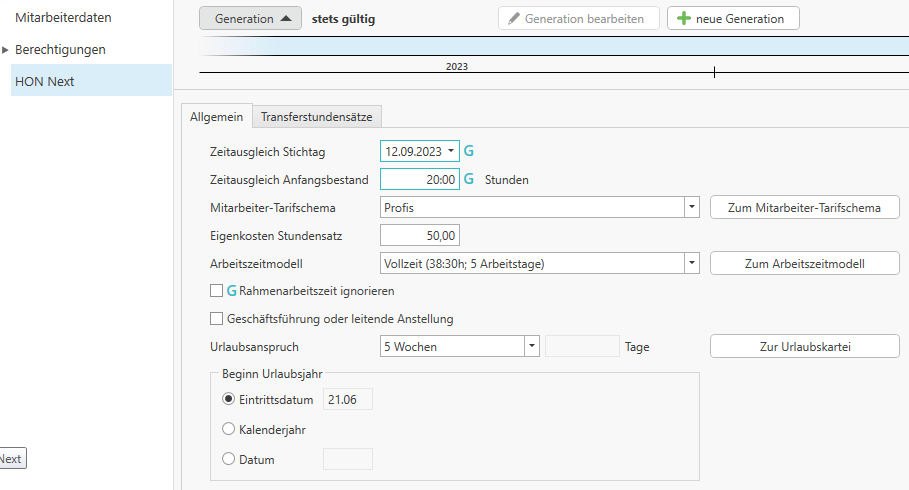
Wird auf eines der oben genannten Formate geklickt, öffnet sich der Speichern unter-Dialog. Sie können nun den Speicherort wählen und den Dateinamen vergeben.
Nachfolgend erhalten Sie nach dem Export die Abfrage, ob Sie die exportierte Liste öffnen wollen. Wenn Sie auf Öffnen klicken, öffnet sich das Dokument am Bildschirm.

Liste drucken
Mittels der Schaltfläche Liste drucken öffnet sich die RZL-Druckvorschau.

Die RZL-Druckvorschau bietet Ihnen nachfolgende Möglichkeiten.
Über die Schaltfläche Drucken (1) können Sie die Liste ausdrucken.
Wenn Sie auf RZL PDF-Manager (2) klicken, wird die Liste in den RZL-PDF-Manager Premium geöffnet.
Die Schaltfläche Seiten-Setup (3) ermöglicht Ihnen, Seiteneinstellungen zu definieren. Sie können im Seiten-Setup die Papiergröße auswählen, die Ausrichtung einstellen und die Seitenränder definieren.
Mittels der Navigation (4) können Sie die Seiten in der RZL- Druckvorschau wechseln.
Im Bereich Zoom (5) können Sie die Vorschau verkleinern, vergrößern oder zoomen.
Der Bereich Dokument exportieren … (6) ermöglicht Ihnen den Export der Liste in den Formaten PDF, XLS, XLSX, CSV, TXT und DOCX.
Wird auf eines der oben genannten Formate geklickt, öffnet sich der Speichern unter-Dialog. Sie können nun den Speicherort wählen und den Dateinamen vergeben.
Nachfolgend erhalten Sie nach dem Export die Abfrage, ob Sie die exportierte Liste öffnen wollen. Wenn Sie auf Öffnen klicken, öffnet sich das Dokument am Bildschirm.
